Chromebook đã và đang chứng tỏ mình không chỉ là những chiếc laptop giá rẻ dành cho công việc cơ bản mà còn là công cụ mạnh mẽ, đa năng hơn bao giờ hết. Tuy nhiên, một câu hỏi lớn vẫn thường trực trong tâm trí nhiều người dùng, đặc biệt là những ai có nhu cầu sáng tạo hình ảnh: liệu Photoshop có thể chạy trên Chromebook không? Tin vui là có, mặc dù không phải phiên bản quen thuộc bạn vẫn dùng trên máy tính Windows hay macOS. Bên cạnh đó, thị trường còn có nhiều lựa chọn thay thế Photoshop xuất sắc khác, đáp ứng mọi nhu cầu từ cơ bản đến nâng cao. Bài viết này của thichcongnghe.net sẽ đi sâu vào khám phá khả năng chỉnh sửa ảnh trên Chromebook, từ Adobe Photoshop cho Web đến các phần mềm miễn phí và trả phí khác.
Photoshop Đã Có Mặt Trên Chromebook (Dưới dạng Web)
Vào tháng 9 năm 2023, Adobe đã chính thức phát hành Photoshop cho Web, mang đến trải nghiệm chỉnh sửa ảnh trực tuyến tiện lợi mà không cần cài đặt phần mềm nặng nề. Đây là lần đầu tiên người dùng Chromebook có thể tiếp cận một phiên bản Photoshop thực thụ, đánh dấu bước tiến quan trọng cho hệ sinh thái ChromeOS.
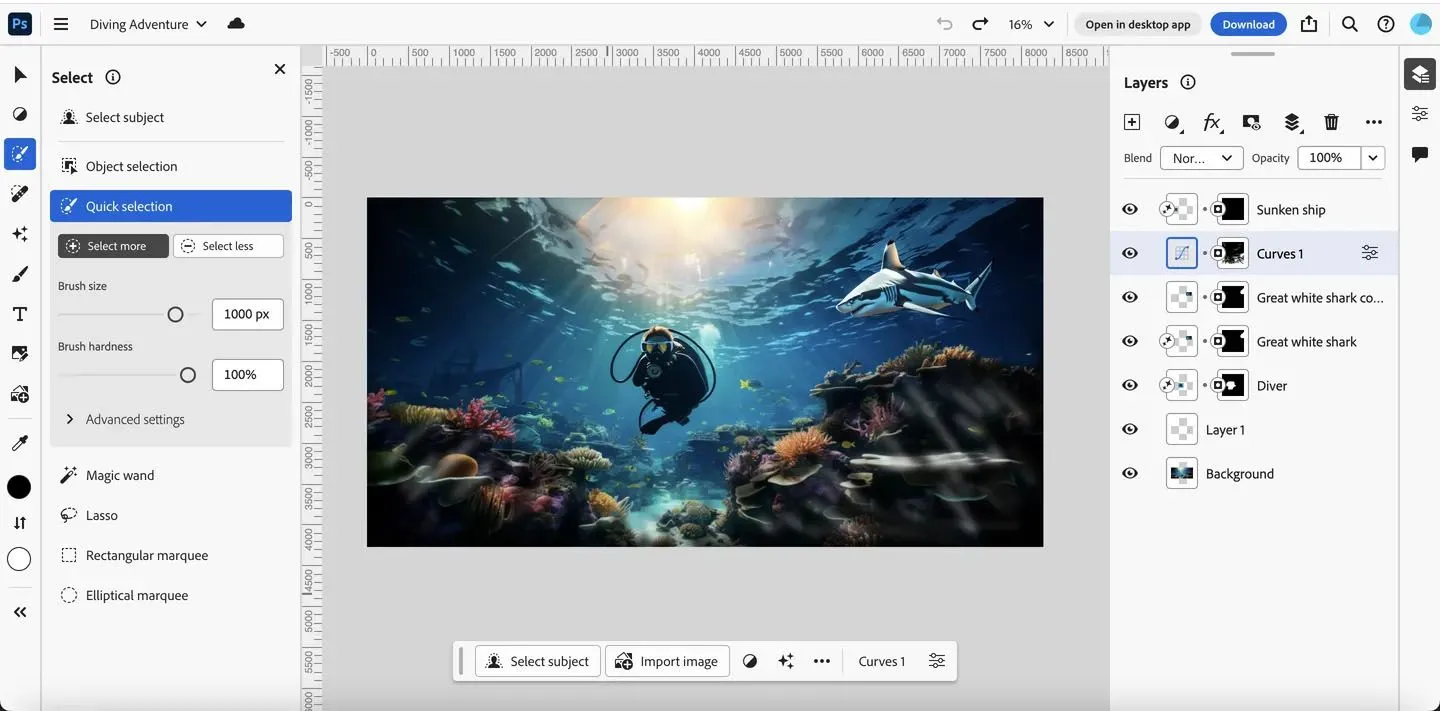 Giao diện Photoshop for Web với các công cụ chỉnh sửa ảnh trên Chromebook
Giao diện Photoshop for Web với các công cụ chỉnh sửa ảnh trên Chromebook
Mặc dù Photoshop cho Web không sở hữu đầy đủ mọi tính năng mạnh mẽ như phiên bản desktop truyền thống, nó vẫn cung cấp một bộ công cụ đáng kể. Với kinh nghiệm hơn một thập kỷ sử dụng Photoshop, tôi nhận thấy mình vẫn có thể làm quen và thao tác một cách dễ dàng trên phiên bản web này. Adobe đã tận dụng PWA (Progressive Web App) để tạo ra Photoshop cho Web, giúp ứng dụng có cảm giác “native” như được cài đặt trực tiếp lên hệ thống. Điều này có nghĩa là các tác vụ xử lý ảnh đều được thực hiện trên máy chủ của Adobe, giúp Chromebook của bạn không bị quá tải về tài nguyên hay hao pin nhanh chóng.
Tuy nhiên, có một hạn chế đáng tiếc là Photoshop cho Web yêu cầu kết nối internet liên tục để hoạt động. Điều này đồng nghĩa với việc bạn không thể chỉnh sửa ảnh hay thiết kế đồ họa khi offline. Ngoài ra, phiên bản này hiện không còn miễn phí và yêu cầu người dùng phải có tài khoản Adobe Creative Cloud trả phí để sử dụng.
Photopea: Thay Thế Miễn Phí Đầy Mạnh Mẽ
Nếu bạn đang tìm kiếm một giải pháp thay thế Photoshop miễn phí và mạnh mẽ, Photopea chính là cái tên đáng để cân nhắc. Photopea là một website mô phỏng giao diện và tính năng của Photoshop một cách xuất sắc, thậm chí đã xuất hiện lâu đời hơn cả Photoshop cho Web và cung cấp nhiều khả năng hơn trong một số khía cạnh.
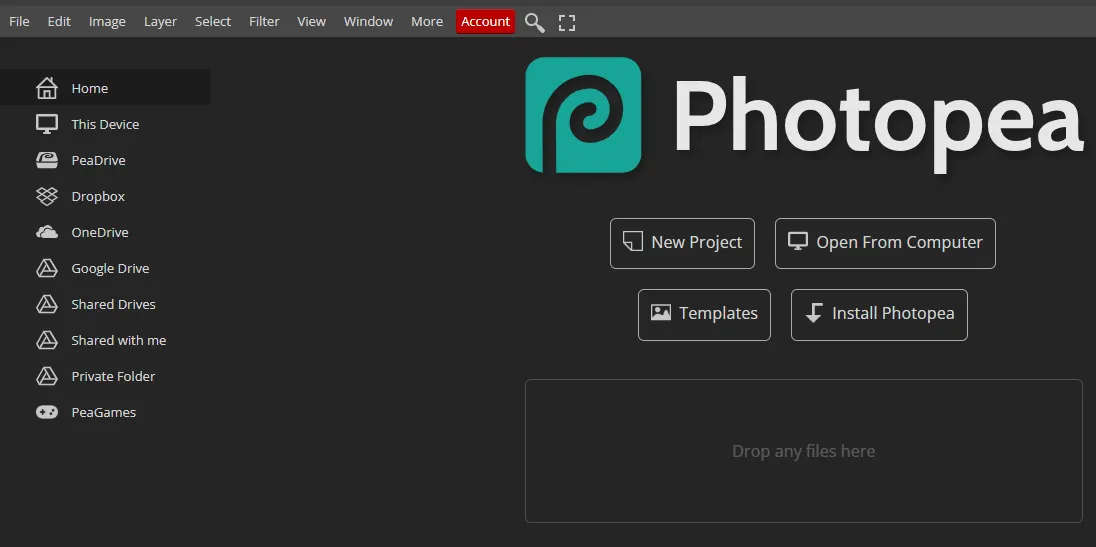 Giao diện chính của Photopea với các lớp ảnh và công cụ chỉnh sửa tương tự Photoshop
Giao diện chính của Photopea với các lớp ảnh và công cụ chỉnh sửa tương tự Photoshop
Photopea thực sự là một phần mềm tuyệt vời. Mặc dù bạn có thể gặp một số quảng cáo gây phiền toái khi sử dụng bản miễn phí, nhưng nó hoàn toàn miễn phí và cung cấp tùy chọn tài khoản Premium để loại bỏ quảng cáo trong 30, 90 hoặc 365 ngày. Một điểm độc đáo và cực kỳ hữu ích của Photopea là khả năng mở các tệp tin PSD (Photoshop), AI (Illustrator) và XD (Adobe XD). Điều này có nghĩa là nếu đồng nghiệp gửi cho bạn một tệp PSD, bạn có thể dễ dàng mở và chỉnh sửa nó ngay trên Photopea mà không cần Photoshop bản desktop.
Tương tự như Photoshop cho Web, Photopea cũng hoạt động dựa trên PWA và yêu cầu kết nối internet liên tục. Bạn sẽ không thể sử dụng Photopea để chỉnh sửa ảnh khi không có mạng.
Canva: Đơn Giản, Dễ Dùng Cho Các Tác Vụ Cơ Bản
Mặc dù Photopea mạnh mẽ, nhưng Canva lại là ứng dụng thiết kế đồ họa yêu thích của tôi cho những tác vụ đơn giản. Với hơn một thập kỷ kinh nghiệm sử dụng Photoshop và Illustrator, tôi vẫn thường xuyên lựa chọn Canva để thiết kế các đồ họa cơ bản. Công cụ của Canva dễ sử dụng hơn nhiều so với Photoshop hay Photopea, mang lại trải nghiệm tổng thể đơn giản và trực quan hơn.
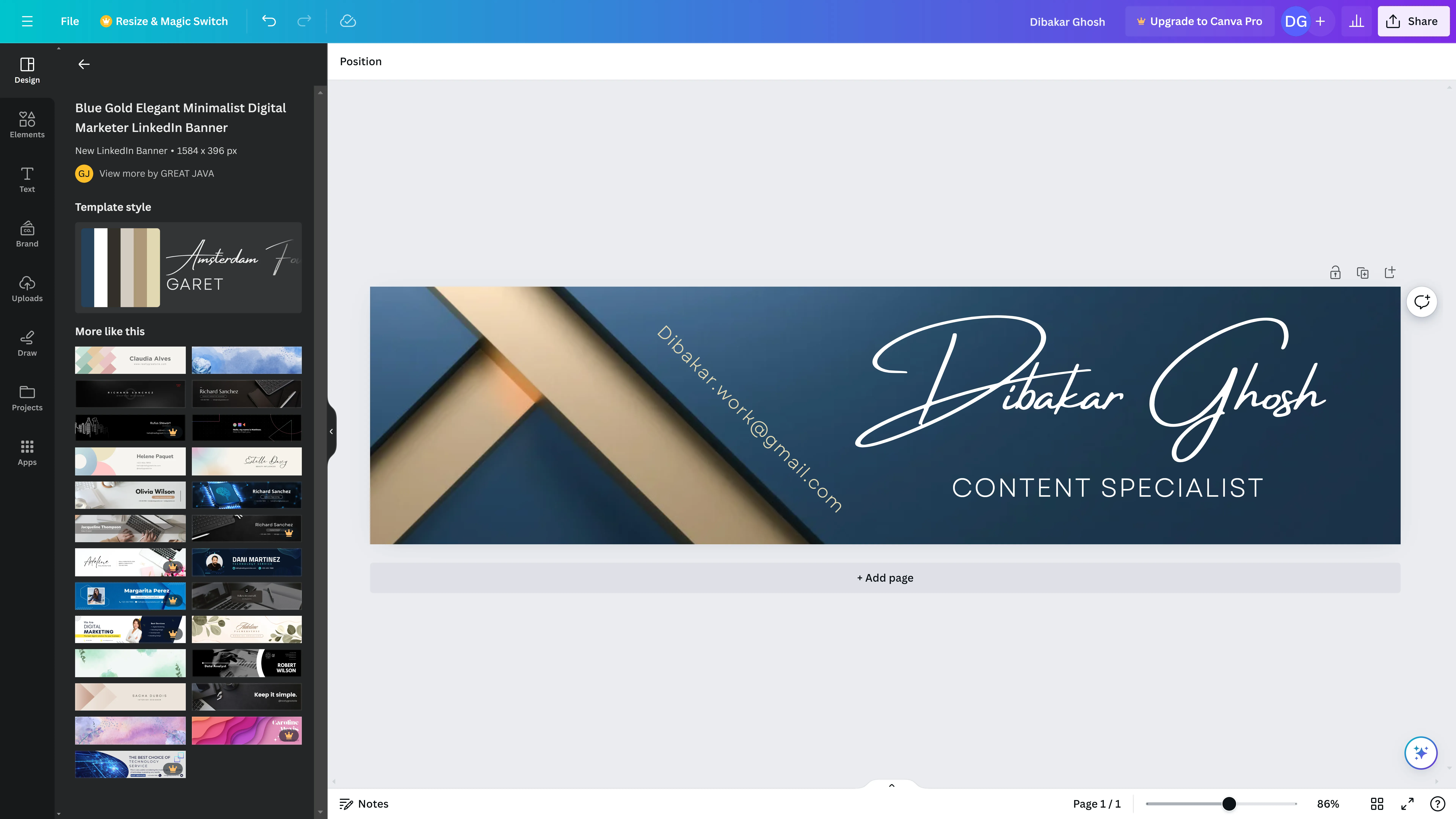 Thiết kế hình nền LinkedIn bằng Canva, minh họa sự đơn giản và hiệu quả
Thiết kế hình nền LinkedIn bằng Canva, minh họa sự đơn giản và hiệu quả
Canva cung cấp cả gói miễn phí và trả phí (Canva Pro), và đều hoạt động hiệu quả tùy theo nhu cầu của bạn. Trong khi gói trả phí của Photopea chủ yếu loại bỏ quảng cáo, Canva Pro mở khóa thêm nhiều tính năng và tài nguyên cao cấp không có trong phiên bản miễn phí. Nhìn chung, Canva có lẽ là ứng dụng thiết kế đồ họa và thay thế Photoshop yêu thích của tôi dành cho ChromeOS.
Tuy nhiên, Canva cũng có cùng hạn chế với Photoshop cho Web và Photopea – đó là yêu cầu kết nối internet liên tục. Bạn có thể cài đặt Canva dưới dạng PWA hoặc thông qua Google Play Store trên Chromebook, cả hai cách đều mang lại trải nghiệm tương tự.
GIMP: Sức Mạnh Offline Với Ứng Dụng Linux
Nhờ khả năng hỗ trợ cài đặt ứng dụng Linux trên Chromebook, người dùng có thể cài đặt GIMP (GNU Image Manipulation Program) lên thiết bị của mình. GIMP là một phần mềm chỉnh sửa ảnh nguồn mở mạnh mẽ, thường được coi là đối thủ trực tiếp của Photoshop trên các hệ điều hành khác.
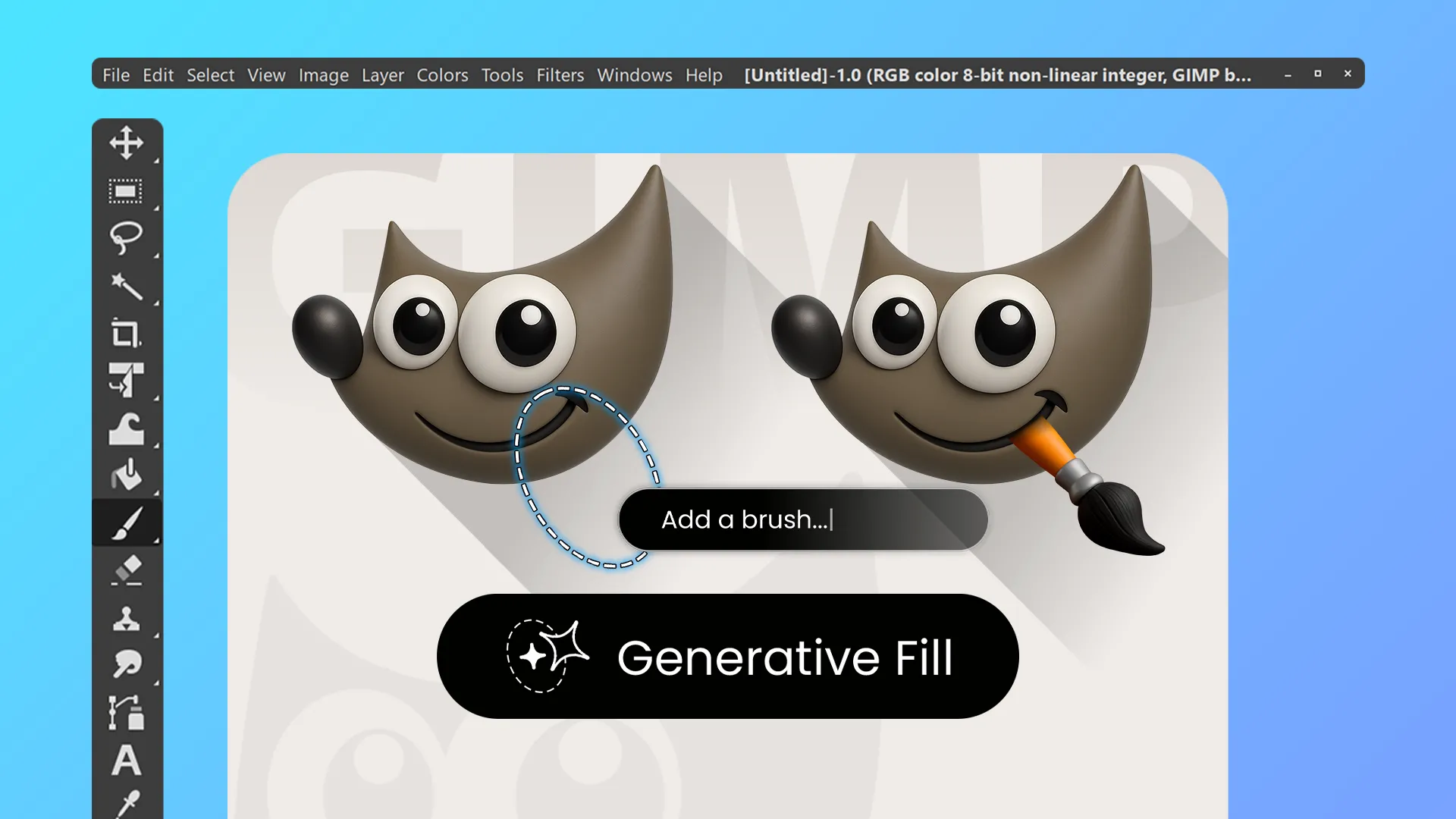 Giao diện GIMP với các công cụ chỉnh sửa và tùy chọn tạo nội dung bằng AI
Giao diện GIMP với các công cụ chỉnh sửa và tùy chọn tạo nội dung bằng AI
Điểm mạnh lớn nhất của GIMP cũng chính là điểm yếu của nó: GIMP chạy cục bộ trên Chromebook của bạn. Điều này có nghĩa là hiệu suất của GIMP sẽ phụ thuộc trực tiếp vào cấu hình và hiệu năng của chiếc Chromebook bạn đang sử dụng. Bù lại, đây là giải pháp duy nhất trong danh sách cho phép bạn chỉnh sửa ảnh hoàn toàn ngoại tuyến mà không cần kết nối internet. Khả năng hoạt động offline chính là lý do chính khiến tôi cài đặt GIMP trên Chromebook của mình.
Nhìn chung, nếu chỉ cần một giải pháp thay thế Photoshop miễn phí cho các tác vụ đơn giản, tôi thường ưu tiên Photopea hoặc Canva hơn. GIMP có phần phức tạp hơn, đòi hỏi thời gian học hỏi để làm quen với giao diện và các công cụ, nên tôi chỉ sử dụng nó chủ yếu khi không có internet.
Kết Luận
Chromebook đã đi một chặng đường dài kể từ những ngày đầu chỉ là thiết bị chạy web hạn chế. Với sự xuất hiện của Photoshop cho Web và hàng loạt ứng dụng thay thế mạnh mẽ như Photopea, Canva, cùng khả năng chạy ứng dụng Linux như GIMP, người dùng Chromebook giờ đây có vô vàn lựa chọn để chỉnh sửa ảnh và thiết kế đồ họa. Dù bạn ưu tiên sự tiện lợi của Photoshop cho Web, sự linh hoạt miễn phí của Photopea, sự đơn giản của Canva, hay khả năng làm việc offline của GIMP, Chromebook đều có thể đáp ứng.
Hãy thử nghiệm các lựa chọn trên để tìm ra phần mềm phù hợp nhất với nhu cầu và phong cách làm việc của bạn trên Chromebook. Bạn đã dùng phần mềm nào để chỉnh sửa ảnh trên Chromebook? Hãy chia sẻ ý kiến và kinh nghiệm của bạn trong phần bình luận dưới đây để cộng đồng thichcongnghe.net cùng tham khảo nhé!